Zobrazením protokolů událostí můžete diagnostikovat problémy s Quick Assist
- Prohlížeč událostí obsahuje informace o všech událostech na vašem PC, včetně protokolů Quick Assist.
- Kontrolou protokolů mohou uživatelé zajistit, že nedošlo k žádnému neoprávněnému přístupu.
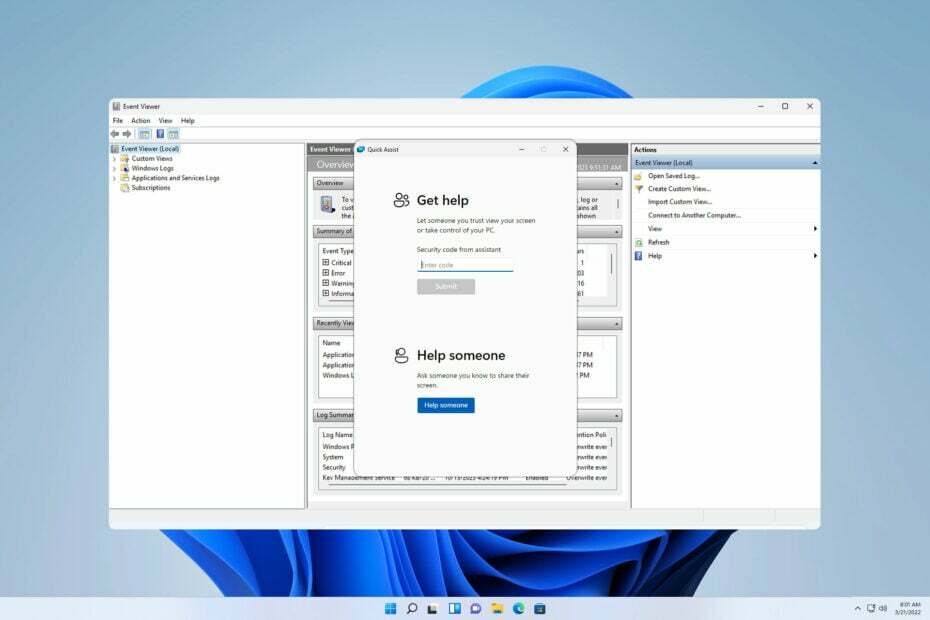
Někdy je nutné zkontrolovat protokoly v počítači, aby bylo možné diagnostikovat určité problémy, a proto mnoho uživatelů chce vědět, jak zobrazit protokoly Quick Assist pomocí Prohlížeče událostí na svém počítači.
To je docela jednoduché a uživatelé tak mohou zkontrolovat všechny vzdálené relace, které měli, nebo se ujistit, že tuto funkci nikdo nezneužívá k získání přístupu k jejich PC.
Má Windows 11 Quick Assist?
Ano, Windows 11 má předinstalovanou funkci Quick Assist a vzdálená připojení můžete vytvářet hned po vybalení.
- Jak mohu zobrazit protokoly Quick Assist pomocí Prohlížeče událostí?
- Použijte Prohlížeč událostí
- Kde je soubor Quick Assist ve Windows 11?
- Ukončuje se funkce Quick Assist?
- Je Rychlá pomoc stejná jako Vzdálená pomoc?
Jak mohu zobrazit protokoly Quick Assist pomocí Prohlížeče událostí?
Použijte Prohlížeč událostí
- lis Okna klíč + X a vybrat si Prohlížeč událostí ze seznamu.

- Jít do Protokoly aplikací a služeb a poté klikněte na Microsoft.
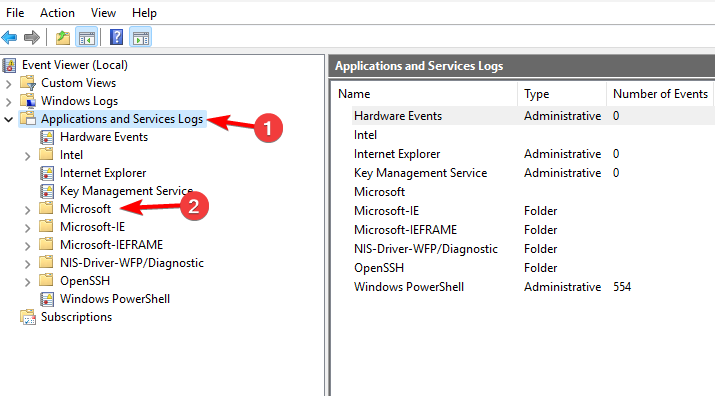
- Dále přejděte na Okna a vyberte Vzdálená asistence.
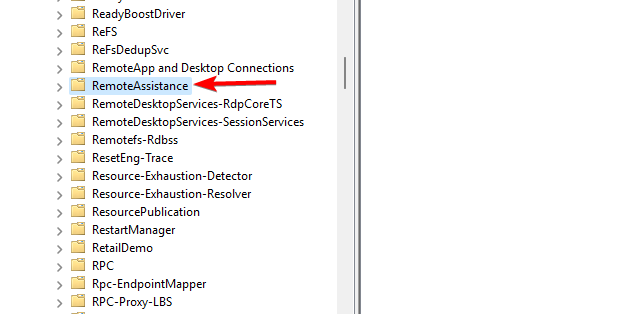
- Uvnitř byste to měli vidět Rychlá pomoc složku.
- Budou tam umístěny všechny vaše protokoly.
Pokud protokoly Quick Assist nejsou k dispozici, pravděpodobně jste tento nástroj nepoužili nebo je nakonfigurován tak, aby protokoly nesbíral.
Kde je soubor Quick Assist ve Windows 11?
- lis Okna klíč + S a vstupte rychlá pomoc.
- Vybrat Rychlá pomoc ze seznamu výsledků.
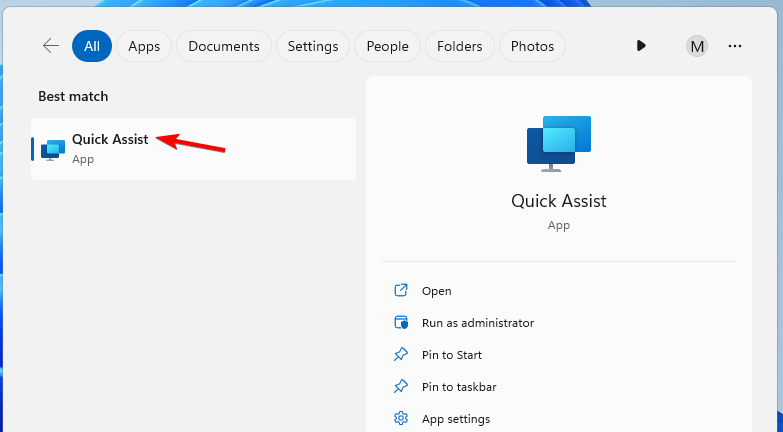
- Aplikace se nyní spustí.
- Jak znovu povolit zobrazení plochy ve Windows 11
- Jak upravit a odebrat data EXIF ve Windows
Ukončuje se funkce Quick Assist?
Ne, funkce Quick Assist není ukončena, byla přesunuta do obchodu Microsoft Store. Tím Microsoft dosáhne následujícího:
- Zlepšete zabezpečení aplikací pomocí častých aktualizací.
- Minimalizujte problémy a chyby.
- Zlepšete dobu generování přístupového kódu.
Je Rychlá pomoc stejná jako Vzdálená pomoc?
Quick Assist je nástupcem softwaru Remote Assistance. Ten byl k dispozici v systému Windows XP a i když je stále k dispozici, nenabízí stejné funkce a pohodlí jako Quick Assist.
Chcete-li se dozvědět více, máme průvodce, jak používat Vzdálená pomoc v systému Windows 11, tak si to nenechte ujít.
Jak můžete vidět, je velmi jednoduché prohlížet protokoly Quick Assist pomocí Prohlížeče událostí, pokud víte, kde hledat. Přístupem k protokolům můžete najít důvody, proč tomu tak je Rychlá pomoc nefunguje a opravit další problémy.
Pokud neznáte, máme také návod, jak jej používat Rychlá pomoc ve Windows 11, takže ho možná budete chtít navštívit.
Znáte nějaký jiný způsob kontroly těchto typů protokolů? Pokud ano, podělte se o ně s námi v komentářích.
![Jak získat přístup k uživatelské složce na starém pevném disku [Windows 11 Guide]](/f/a746d74c230eb87edf5f79feff18cdf6.jpg?width=300&height=460)
